
Как перенести данные с iPhone на Realme: 4 простых способа с пояснениями

Вы только что приобрели новый телефон realme, но не знаете, как перенести данные со старого iPhone? Поскольку iPhone и realme относятся к экосистемам iOS и Android соответственно, многие пользователи часто не уверены в том, как перенести данные с iPhone на realme. Однако при правильном методе перенос данных может быть выполнен легко.
В этой статье будут представлены четыре эффективных метода переноса данных с iPhone на Realme, подходящие для разных сценариев и помогающие вам плавно перейти на новое устройство.

Первый способ переноса с iPhone на realme — использование Clone Phone. Это официальный инструмент переноса данных, разработанный realme, который поддерживает перенос данных, таких как контакты, фотографии, видео и календари, с вашего iPhone на ваш телефон realme.
Вот как выполнить перенос данных с iPhone на Realme с помощью приложения Clone Phone:
Шаг 1. Загрузите и откройте приложение Clone Phone на старом iPhone. На телефоне realme перейдите в «Инструменты» > «Clone Phone».
Шаг 2. На новом телефоне Realme нажмите «Это новый телефон» и выберите «iPhone» в качестве типа старого телефона.
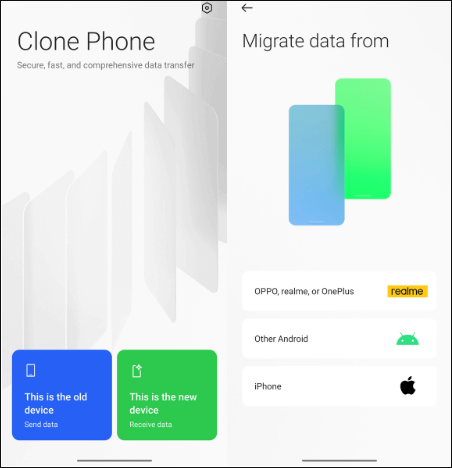
Шаг 3. Откройте приложение Clone Phone на старом iPhone, выберите iPhone в качестве типа устройства и отсканируйте QR-код на новом телефоне Realme, чтобы установить соединение.
Шаг 4. Выберите данные, которые вы хотите перенести, затем нажмите «Начать передачу». Процесс займет некоторое время, и после его завершения ваши данные будут успешно перенесены на новый телефон realme.

Другой быстрый и простой способ перенести данные с iPhone на realme — использовать профессиональный инструмент для передачи данных с телефона на телефон , например Coolmuster Mobile Transfer . Он позволяет осуществлять бесперебойную передачу файлов между системами iOS и Android , например, перемещать данные с iPhone на realme и наоборот, без каких-либо проблем.
Основные моменты мобильного перевода:
Вот как перенести данные с iPhone на Realme в один клик с помощью Mobile Transfer:
01 Загрузите и установите Mobile Transfer на свой компьютер Windows или Mac . Подключите iPhone и телефон realme к компьютеру с помощью USB-кабелей.
02 Откройте программное обеспечение и убедитесь, что ваш iPhone установлен как устройство «Источник», а телефон realme как «Назначение». При необходимости используйте кнопку «Перевернуть», чтобы переключить устройства.

03 Выберите типы данных, которые вы хотите перенести, затем нажмите «Начать копирование» и дождитесь завершения передачи.

Видео гид
Если вы предпочитаете беспроводной метод, вы можете загрузить свои данные с iPhone в облако через Google Drive , а затем синхронизировать их с вашим телефоном realme. Этот метод особенно подходит для передачи базового контента, такого как фотографии, контакты и календари.
Вот как синхронизировать iPhone с Realme с помощью Google Диска:
Шаг 1. Установите Google Диск на свой iPhone, затем откройте приложение и войдите в свою учетную запись Google.
Шаг 2. Нажмите «три линии» > «Настройки» > «Резервное копирование».
Шаг 3. Включите резервное копирование контактов, календаря, фотографий и другого необходимого контента, затем нажмите «НАЧАТЬ РЕЗЕРВНОЕ КОПИРОВАНИЕ».

Шаг 4. Загрузите и установите Google Drive из Play Store на свой телефон Realme.
Шаг 5. Откройте Google Диск на устройстве Realme и войдите в систему, используя ту же учетную запись Google.
Шаг 6. Получите доступ к своим файлам, фотографиям и контактам, затем загрузите или синхронизируйте их на свое устройство.
Для фотографий и видео вы также можете вручную передавать данные через компьютер в качестве посредника через USB. Этот метод не требует никаких сторонних приложений или облачных сервисов.
Вот как скопировать фотографии и видео с iPhone на Realme с помощью USB-кабеля:
Шаг 1. Подключите iPhone к компьютеру с помощью кабеля USB. Если на вашем iPhone появится запрос, нажмите «Доверять этому компьютеру» и введите свой пароль.
Шаг 2. Откройте File Explorer на вашем ПК. Ваш iPhone должен появиться как подключенное устройство в разделе «Этот ПК». Щелкните по нему, чтобы получить доступ к внутреннему хранилищу iPhone.
Шаг 3. Внутри хранилища найдите папку "DCIM", где хранятся ваши фотографии и видео. Выберите файлы или папки, которые вы хотите перенести, затем щелкните правой кнопкой мыши и выберите "Копировать".

Шаг 4. Теперь подключите телефон realme к ПК с помощью кабеля USB. При появлении запроса выберите режим «Передача файлов» или «MTP».
Шаг 5. Ваше устройство realme появится в проводнике в разделе «Этот компьютер». Нажмите, чтобы открыть хранилище вашего телефона realme.
Шаг 6. Перейдите в нужную папку и щелкните правой кнопкой мыши, чтобы выбрать «Вставить», чтобы перенести скопированные ранее файлы.
Выше мы представили четыре популярных метода переноса данных с iPhone на realme. Если вы ищете простое и комплексное решение, Coolmuster Mobile Transfer несомненно, является лучшим выбором. Он поддерживает передачу в один клик различных типов данных, таких как контакты, сообщения, фотографии и т. д. Благодаря высокой совместимости и высокой скорости передачи, это идеальный способ обеспечить плавный переход с iPhone на realme.
Похожие статьи:
Как перенести фотографии с realme на компьютер: 5 проверенных способов
Как перенести данные с Redmi на Realme [5 рабочих методов]
Как легко перенести данные с Samsung на Realme [6 вариантов]
Как перенести приложения с iPhone на Android с помощью эффективных способов

 Перевод с телефона на телефон
Перевод с телефона на телефон
 Как перенести данные с iPhone на Realme: 4 простых способа с пояснениями
Как перенести данные с iPhone на Realme: 4 простых способа с пояснениями





